Excelの数式: 2つの日付間の営業日数を取得する
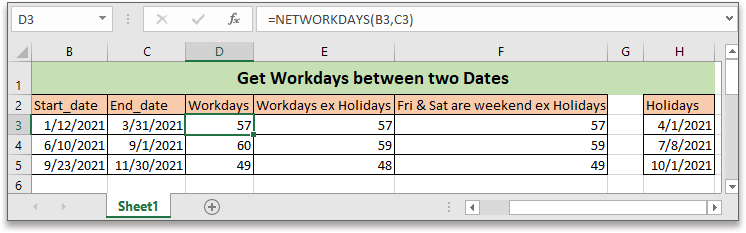
2つの日付間の営業日数を計算するには、ExcelのNETWORKDAYS関数が役立ちます。
このチュートリアルに従う場合、例として使用するスプレッドシートをダウンロードしてください。
汎用的な数式
| NETWORKDAYS(開始日, 終了日, [休日]) |
構文と引数
| 開始日, 終了日 (必須): 営業日数を計算したい2つの日付です。 |
| 休日 (オプション):これは、営業日から除外する1つ以上の日付を含むオプションの範囲です。休日のリストは以下のいずれかです: 日付を含むセルの範囲。 日付を表すシリアル番号の配列。 |
戻り値
数値を返します。
この数式の仕組み
列Bと列Cに開始日と終了日をリストし、列Fに休日をリストします。以下の数式のいずれかを使用して、営業日数を取得してください。
営業日をカウントする
| =NETWORKDAYS(B3,C3) |
休日を除いた営業日をカウントする
| =NETWORKDAYS(B3,C3,G3:$G$5) |
押す Enter キーを押して最初のカウントを取得し、オートフィルハンドルをドラッグして他のセルにもこの数式を適用します。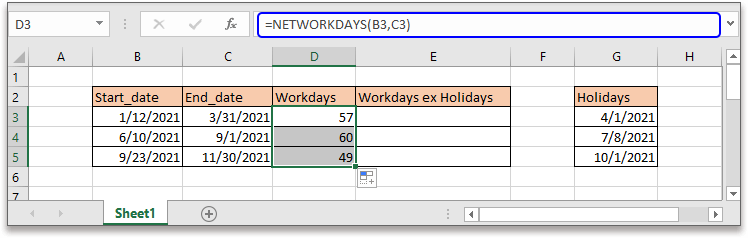
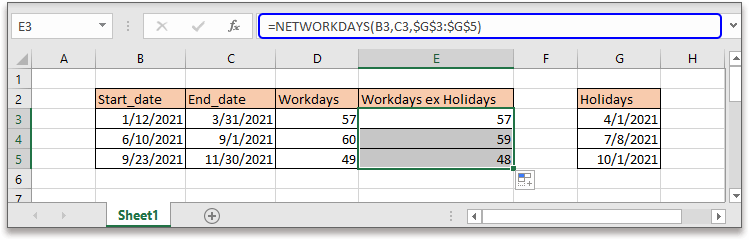
説明
NETWORKDAYS関数: 指定された2つの日付間の営業日数を計算します(デフォルトの週末である土曜日と日曜日を除く)。オプションで、指定した休日も除外します。
ヒント:
カスタムな週末を除外したい場合は、NETWORKDAYS.INTL関数を使用できます。
汎用的な数式
NETWORKDAYS.INTL (開始日, 終了日, [週末], [休日])
構文と引数
週末: 以下の数字を使用して、どの日が週末かを定義します。
この数式の仕組み
金曜日と土曜日が週末の場合、上記のデータを使用して、次の数式を使用してください:
=NETWORKDAYS.INTL(B3,C3,7,$H$3:$H$5)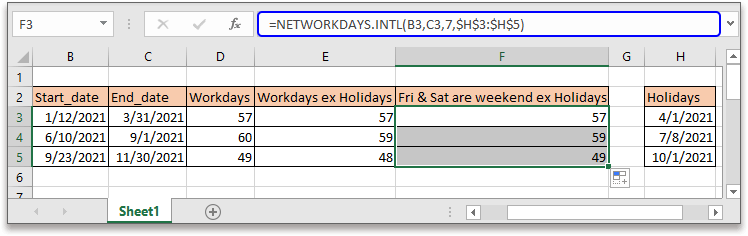
関連する数式
- 2つの日付の中間点を取得する
この記事では、Excelで2つの異なる状況における2つの日付の中間点を取得するための2つの数式を紹介します。 - 各グループの最も早い日付または最も遅い日付を見つける
この記事では、Excelで同じグループ内の最も早い日付と最も遅い日付を見つけるための数式を提供します。 - 指定された日付から曜日を取得する
このチュートリアルでは、指定された日付に基づいて月曜日や火曜日などの曜日を取得するための数式の使い方について説明します。 - 週ごとの日付範囲を作成する
このチュートリアルでは、Excelで週ごとの日付範囲を迅速に取得するための数式を提供します。
関連する関数
- Excel DATE 関数
年、月、日で日付を作成する - Excel YEAR 関数
4桁のシリアル番号形式で日付の年を返します。 - Excel MONTH 関数
MONTHは、日付から月を整数(1から12)として取得するために使用されます。 - Excel DAY 関数
DAY関数は、日付から日を数値(1から31)として取得します。 - Excel NOW 関数
現在の時刻と日付を取得する
最高のオフィス生産性ツール
Kutools for Excel - あなたを群衆から際立たせるツール
| 🤖 | Kutools AI Aide: 次の要素に基づいてデータ分析を革新:インテリジェント実行|コード生成 |カスタム数式の作成|データの分析とチャートの生成 |Kutools機能の呼び出し… |
| 人気の機能:重複を見つける、ハイライトする、または特定する | 空白行を削除 | データを失うことなく列やセルを結合 | 数式を使わずに丸める... | |
| スーパー VLookup:複数条件 | 複数値 | 複数シート間 | ファジーマッチ... | |
| 高度なドロップダウンリスト:簡単なドロップダウンリスト | 従属ドロップダウンリスト | 複数選択可能なドロップダウンリスト... | |
| 列マネージャー:指定した数の列を追加 | 列を移動 | 非表示の列の可視化ステータスを切り替え | 列を比較して同じ&異なるセルを選択... | |
| 特徴的な機能:グリッドフォーカス | デザインビュー | 強化された数式バー | ワークブックとシートマネージャー | リソースライブラリ(オートテキスト) | 日付ピッカー | ワークシートの統合 | セルの暗号化/復号化 | リストによるメール送信 | スーパーフィルター | 特殊フィルタ(太字/斜体/取り消し線のフィルタリング...)... | |
| 上位 15 のツールセット: 12 個のテキストツール (テキストの追加, 特定の文字を削除...) | 50以上 のチャート タイプ (ガントチャート...) | 40以上の実用的な 数式 (誕生日に基づいて年齢を計算...) | 19 個の挿入ツール (QRコードの挿入, パスからの画像挿入...) | 12 個の変換ツール (単語に変換, 通貨変換...) | 7 個のマージ&分割ツール (高度な行のマージ, Excelセルの分割...) | ... さらに多くのツール |
お好みの言語で Kutools を使用可能 - 英語、スペイン語、ドイツ語、フランス語、中国語など、40以上の言語に対応!
Kutools for Excel は300以上の機能を誇り、必要なものがワンクリックで手に入ります...
Office Tab - Microsoft Office(Excel含む)でタブ形式の閲覧と編集を有効にする
- 数十の開いている文書を1秒で切り替える!
- 毎日数百回のマウスクリックを減らし、マウス手から解放されます。
- 複数の文書を閲覧・編集する際、生産性が50%向上します。
- Chrome、Edge、Firefoxのように、タブ機能をOffice(Excel含む)にもたらします。